|
LOOK IN YOUR EYES GUARDO NEI TUOI OCCHI
Ringrazio Bigi per il permesso di tradurre i suoi tutorial.
qui puoi trovare qualche risposta ai tuoi dubbi. Se l'argomento che ti interessa non è presente, ti prego di segnalarmelo. Questo tutorial è stato scritto con PSP X, ma può essere eseguito anche con le altre versioni di PSP. Il copyright del tutorial appartiene a Laguna Azul. Il copyright della traduzione è mio. Il copyright dei tubes e delle immagini è dei rispettivi artisti. Per favore, rispetta il lavoro degli autori. Occorrente: Materiale qui Filtri: Filter Factory Gallery A qui Filter Factory Gallery D qui Mura's Meister qui Xero qui i filtri Factory Gallery per essere usati devono prima essere convertiti. Come fare vedi qui I filtri Factory Gallery D forniti in questo tutorial sono già convertiti). 1. Apri una nuova immagine trasparente 650 x 480 pixels. Imposta il colore di primo piano con un colore chiaro scelto dal tuo tube (io ho usato #d0c7bf), e il colore di sfondo con un colore scuro (io ho usato #3d2d26). Passa il colore di primo piano a Gradiente di primo piano/sfondo, con i seguenti settaggi:  Riempi  l'immagine trasparente con il gradiente. l'immagine trasparente con il gradiente.2. Effetti>Plugins>Filter Factory Gallery D - Tunnel Tile, con i seguenti settaggi:  3. Effetti>Plugins>Filter Factory Gallery D - Vertigo, con i seguenti settaggi:  Livelli>Duplica. 4. Effetti>Plugins>Filter Factory Gallery D - Shoutin'!, con i seguenti settaggi:  Cambia la modalità di miscelatura di questo livello in Moltiplica. Effetti>Effetti di bordo>Aumenta. 5. Attiva lo strumento Forme - Ellisse 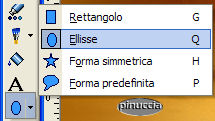 (puoi attivarlo anche premendo sulla tastiera il tasto Q), chiudi il colore di sfondo e imposta i seguenti settaggi:  Traccia un cerchio non troppo grande, circa come nell'esempio:  Livelli>Converti in livello raster. Traccia un secondo cerchio, un po' più piccolo del primo. Livelli>Converti in livello raster. Inverti i colori nella paletta dei materiali, cliccando sulla freccia in mezzo alle palette.  Traccia un altro cerchio ancora più piccolo dei precedenti. Livelli>Converti in livello raster. Cambia nuovamente il colore di sfondo con il colore di primo piano. Posiziona i cerchi come nell'esempio.  6. Chiudi i due livelli inferiori e attiva il livello superiore.  Livelli>Unisci>Unisci visibile. Rendi nuovamente visibili i due livelli inferiori. Adesso gli anelli dovrebbero trovarsi al centro dell'immagine. 7. Effetti>Plugins>Mura's Meister - Copies, con i seguenti settaggi.  Cambia la modalità di miscelatura di questo livello in Luce diffusa. Effetti>Effetti 3D>Sfalsa ombra, con i seguenti settaggi, con il colore di sfondo.  8. Effetti>Plugins>Filter Factory Gallery D - Vortex, con i seguenti settaggi:  9. Effetti>Plugins>Xero - Porcelain, con i seguenti settaggi:  10. Apri il tube SKF_Bottle259.07, e vai a Modifica>Copia. Torna al tuo lavoro e vai a Modifica>Incolla come nuovo livello. Seleziona  le foglie: le foglie: e premi sulla tastiera il tasto CANC. Selezione>Deseleziona. Immagine>Ridimensiona, al 70%, tutti i livelli non selezionato. Regola>Messa a fuoco>Metti a fuoco. 11. Regola>Saturazione e tonalità>Viraggio:  se stai usando altri colori, vedi qui le regole del Viraggio per cambiare i colori del tube. Sposta  le bottiglie nell'angolo in basso a sinistra. le bottiglie nell'angolo in basso a sinistra.Effetti>Effetti 3D>Sfalsa ombra, con i seguenti settaggi, con il colore di sfondo.  Livelli>Duplica. Cambia la modalità di miscelatura di questo livello in Luce netta. Livelli>Unisci>Unisci tutto. Livelli>Duplica. 12. Attiva lo strumento Selezione  (o premi sulla tastiera il tasto S), (o premi sulla tastiera il tasto S),clicca sull'icona Selezione personalizzata  e imposta i seguenti settaggi:  Selezione>inverti. Premi sulla tastiera il tasto CANC  Selezione>inverti. Effetti>Plugins>Filter Factory Gallery A - Weave, con i seguenti settaggi.  Effetti>Effetti 3D>Sfalsa ombra, con i seguenti settaggi, con il colore di sfondo.  Selezione>Deseleziona. Effetti>Effetti di bordo>Aumenta. 13. Apri il tube s233t2, e vai a Modifica>Copia. Torna al tuo lavoro e vai a Modifica>Incolla come nuovo livello. Immagine>Ridimensiona, al 50%, tutti i livelli non selezionato. Regola>Messa a fuoco>Metti a fuoco. Sposta  il tube in alto, in modo che il nastro non sia visibile. il tube in alto, in modo che il nastro non sia visibile.14. Apri il tube jet-woman11-september-2007, e vai a Modifica>Copia. Torna al tuo lavoro e vai a Modifica>Incolla come nuovo livello. Immagine>Ridimensiona, al 72%, tutti i livelli non selezionato. Regola>Messa a fuoco>Metti a fuoco. Sposta  il tube a destra. il tube a destra.Effetti>effetti 3D>Sfalsa ombra, con i seguenti settaggi, con il colore di sfondo.  15. Apri il tube script-94, e vai a Modifica>Copia. Torna al tuo lavoro e vai a Modifica>Incolla come nuovo livello. Se necessario (nel caso abbia usato un tube con altri colori), usa il viraggio. Effetti>Effetti 3D>Sfalsa ombra, con i seguenti settaggi, con il colore di primo piano.  Effetti>Effetti 3D>Sfalsa ombra, con i seguenti settaggi, con il colore di sfondo.  Sposta  il testo come preferisci. il testo come preferisci.Livelli>Unisci>Unisci tutto. 16. Immagine>Aggiungi bordatura, 1 pixel, simmetriche, con il colore di sfondo. Immagine>Aggiungi bordatura, 20 pixels, simmetriche, con il colore di primo piano. Seleziona questo bordo con la bacchetta magica   Effetti>Plugins>Filter Factory Gallery A - Wood Grain, con i seguenti settaggi:  Selezione>Inverti. Effetti>Effetti 3D>sfalsa ombra, con i seguenti settatti, con il colore nero.  Selezione>Deseleziona. 17. Immagine>Aggiungi bordatura, 1 pixel, simmetriche, con il colore di sfondo. Immagine>Aggiungi bordatura, 5 pixels, simmetriche, con il colore di primo piano. Seleziona questo bordo con la bacchetta magica  Effetti>effetti di trama>Mosaico antico, con i seguenti settaggi:  18. Mantieni selezionato. Effetti>Effetti 3D>Smusso a incasso, con i seguenti settaggi, con il colore di primo piano:  Selezione>Deseleziona. Immagine>Aggiungi bordatura, 1 pixel, simmetriche, con il colore di sfondo. Aggiungi il tuo nome e/o il tuo watermark e salva in formato jpg.  Se hai problemi o dubbi, o trovi un link non funzionante, o anche soltanto per un saluto, scrivimi. 25 Marzo 2008 |